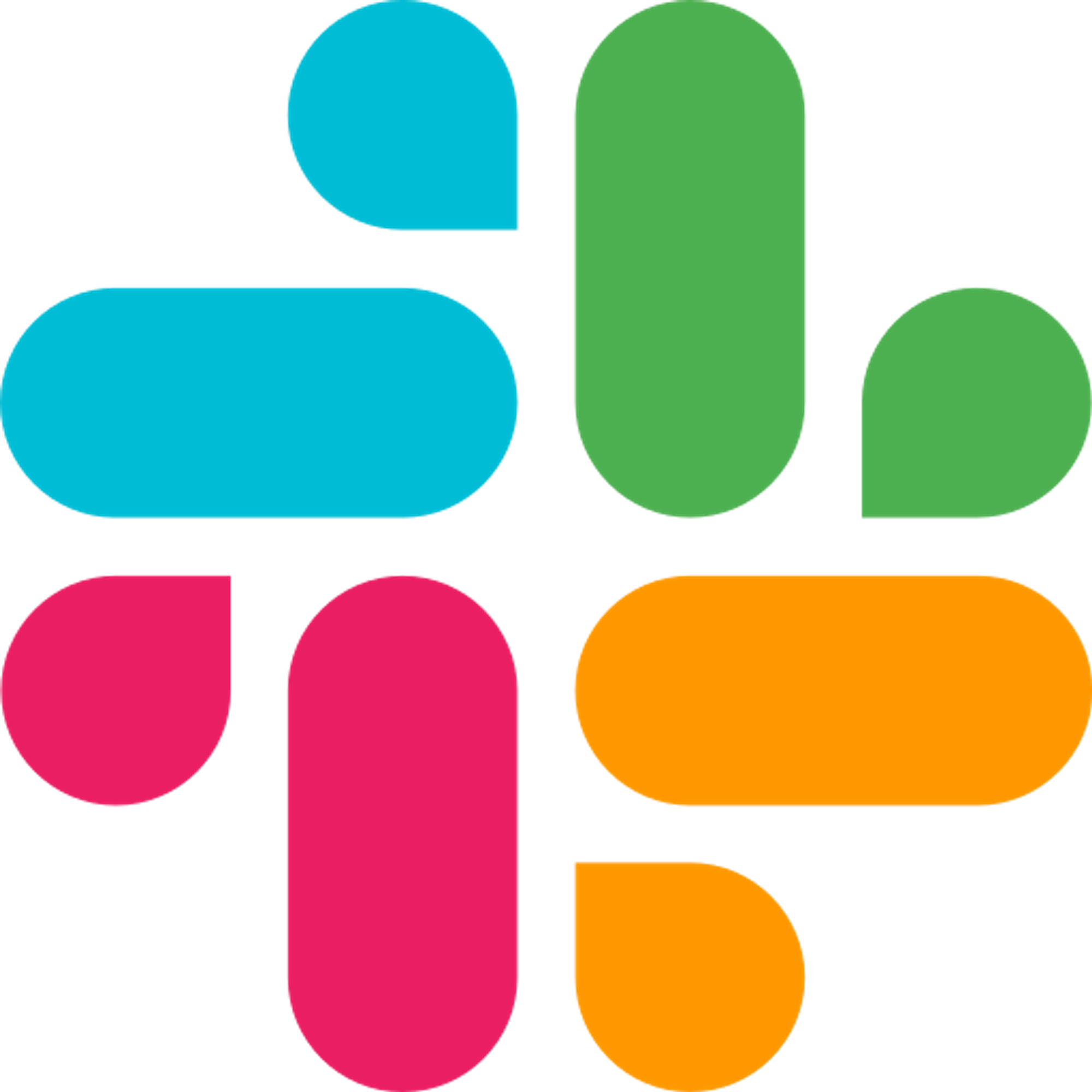📈
인사이트 - 실시간 진행 현황 파악하기
실시간으로 설문 진행 현황을 한눈에 파악할 수 있어요.

👉 인사이트 기능, 이래서 좋아요!
1️⃣ 실시간 모니터링
실시간으로 수집된 데이터를 업데이트하므로, 업무 상황을 빠르게 파악하고 조치할 수 있어요.
2️⃣ 시각화를 통한 이해도 향상
그래프, 차트, 표 등 다양한 시각화 기법을 통해 정보를 전달하므로, 정보를 보다 쉽게 이해할 수 있어요.
3️⃣ 쉬운 데이터 비교
여러 데이터를 한 화면에 표시해주므로, 데이터의 추세나 변화를 쉽게 파악할 수 있어요.
4️⃣ 효율적인 의사 결정
시각적으로 요약된 데이터를 확인하여 의사 결정을 더욱 빠르고 효율적으로 할 수 있어요.
👉 어떤 지표들을 확인할 수 있나요?
접속 수 | 설문에 접속한 수 |
시작 수 | 설문을 시작한 수 (시작 버튼을 클릭하거나 답변 1개 선택 시 카운트) |
완료율 | 시작 수/완료 수 |
평균 완료 시간 | 설문을 완료하는데 소요되는 평균 시간 |
디바이스별 접속 수 | 디바이스별로 설문에 접속한 수 (데스크탑, 모바일, 태블릿, 기타) |
7일 간 접속 수 | 오늘 날짜를 기준으로 6일 전까지 설문에 접속한 수 |
요일별 접속 수 | 요일별로 설문에 접속한 수 |
시간대별 접속 수 | 시간 (0~23시59분)별로 설문에 접속한 수 |
유입경로별 지표 | 유입된 경로의 도메인명 기준으로 접속한 수 (22년 9월 17일 이후의 응답 값부터 확인할 수 있어요!) |
문항별 접속 수 | 해당 문항에 접속한 수 |
지연응답 수 | 해당 문항에 접속 후 응답을 미 완료하였거나, 응답하는데 10분 이상 걸린 수 |
지연응답 수를 통해서 어떤 문항이 답변하기 까다로운지, 이탈률이 높은지 알 수 있어요!
지연 시간 버튼을 클릭하면 원하는 시간으로 설정 가능합니다.👉 완료율로 확인할 수 있나요?

완료수제목을 클릭하시면 완료율로 바꾸실 수 있어요.
👉 지표 데이터를 파일로 다운받을 수 있나요?

- 인사이트 전체 화면과 동일한 내용을 ppt 파일로 다운 받으실 수 있어요.

- 지표 제목 우측의 다운로드 버튼을 클릭하면 csv 파일로 자세한 내용을 확인할 수 있어요.
- 완료 평균 시간, 유입경로별 지표 다운로드 가능

- 문항별 지연 응답 수를 클릭하면 해당 문항에 대한 지연 내용을 자세히 확인할 수 있어요.
👉 참고해주세요

이용 가이드
리스토베이를 훨씬 더 알차게 이용하실 수 있는 방법 지금부터 알려 드릴게요!
설문 제작, 처음이신가요?
유용한 설문 옵션
설문의 고수가 되는 길, 어렵지 않아요!
멤버십 서비스로 업무 능률 🚀
결제
자주 묻는 질문과 답변 (FAQ)
리스토베이에 제안하기


주요 기능을 한번에 확인하세요!